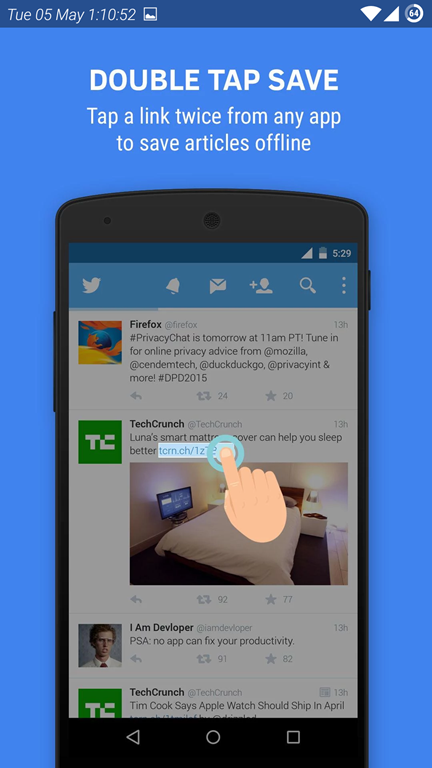Au fil des ans, Apple a changé la façon dont il gère les applications sur macOS . En raison de restrictions accrues, il est devenu difficile d'installer des applications de développeurs non vérifiés ou non identifiés sur macOS. Alors, comment pouvons-nous télécharger et exécuter des applications de développement non identifiées sur Mac ? Eh bien, voici quelques moyens simples de le faire.
Aussi, lisez | Apps Frozen sur macOS? Trois façons de les forcer à les quitter
combien de données utilise le zoom
Exécutez des applications de développement non vérifiées et non identifiées sur Mac
Table des matières

Apple maintient un niveau de contrôle strict sur les applications que l'on peut installer sur macOS. Cela implique la technologie Gatekeeper, conçue pour garantir que seuls les logiciels de confiance s'exécutent sur votre Mac. Il aide à se protéger des logiciels malveillants et d'une mauvaise expérience utilisateur.
Cependant, en même temps, cela pourrait vous ennuyer avec un avertissement indiquant que l'application provient d'un développeur non identifié tout en essayant d'installer des applications de développeurs indépendants. Heureusement, il existe quelques solutions de contournement rapides pour exécuter des applications de développeurs non identifiés sur Mac, mentionnées ci-dessous.
Mais avant de commencer, assurez-vous que l'application et son développeur sont légitimes. Il doit être téléchargé à partir d'une source fiable, car les applications peuvent facilement être falsifiées et exposer votre ordinateur et vos informations personnelles à des logiciels malveillants.
Étapes pour exécuter des applications de développeurs non identifiés sur macOS
1] Utilisation de Open Anyway
Sous macOS, lorsqu'une application ne s'installe pas parce qu'elle provient d'un développeur non identifié, il vous suffit de:

- Ouvrir Préférences de système sur votre Mac.
- Se diriger vers Sécurité et confidentialité et sélectionnez le général languette.
- Ici, vous verrez un bouton 'Ouvrir quand même' pour l'application que vous avez essayé d'ouvrir au cours de la dernière heure.
- Cliquez sur Ouvert quand même pour remplacer le bloc.
- Robinet Ouvrir lorsque vous êtes invité à exécuter ou à installer l'application bloquée sur votre Mac.
L'application sera désormais ajoutée à la liste des exceptions, ce qui signifie que vous pourrez l'ouvrir à l'avenir en double-cliquant dessus, comme n'importe quelle autre application.
comment enregistrer des images sur google
2] Méthode de contrôle-clic
- Ouvrez le Chercheur sur votre Mac.
- Localisez l'appli vous souhaitez ouvrir. Vous le trouverez dans le dossier Applications ou dans le dossier Téléchargements.

- Contrôle-cliquez sur l'application icône pour ouvrir le menu contextuel.

- Parmi les options disponibles, cliquez sur Ouvrir.
C'est ça. L'application sera maintenant ouverte tout en créant également une exception dans les paramètres de sécurité pour s'ouvrir normalement en double-cliquant sur l'application.
3] Commande de terminal

Auparavant, macOS offrait une option dédiée «N'importe où» dans le panneau Sécurité et confidentialité des Préférences Système pour autoriser les applications de n'importe où. Cependant, il avait disparu avec les dernières versions. Pourtant, vous pouvez le ramener à l'aide d'une simple commande de terminal.
Ouvrez le terminal et entrez la commande sudo spctl –master-disable . C'est ça. L'option «N'importe où» sera désormais activée et sélectionnée automatiquement dans les Préférences Système. Cela vous permettra d'installer des applications où que vous soyez.
Si vous souhaitez le masquer, utilisez la commande sudo spctl –master-enable pour désactiver l'option.
Emballer
Tout était question de savoir comment contourner l'avertissement des développeurs non identifiés pour exécuter des applications de développeurs non identifiés sur votre Mac. Mais avant d'installer un logiciel, assurez-vous qu'il est sûr et ne contient aucun logiciel malveillant. N'hésitez pas à nous contacter en cas d'autres doutes ou questions.
Aussi, lisez- Astuce pour afficher la vitesse du réseau, l'espace de stockage, l'utilisation de la RAM dans la barre de menus Mac
Commentaires FacebookVous pouvez également nous suivre pour des nouvelles technologiques instantanées sur Actualités de Google ou pour des conseils et astuces, des avis sur les smartphones et les gadgets, rejoignez GadgetsToUse Telegram Group ou pour les dernières vidéos d'avis abonnez-vous GadgetsToUse la chaîne Youtube.



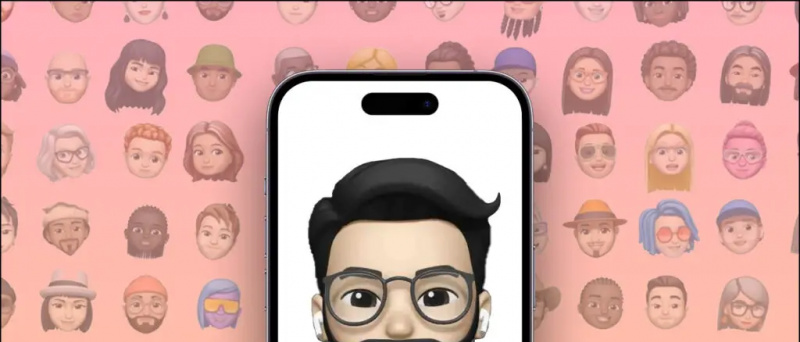

![[Résolu] Comment faire fonctionner Cortana sur Windows Phone 8.1 en dehors des États-Unis](https://beepry.it/img/featured/93/how-make-cortana-work-windows-phone-8.png)